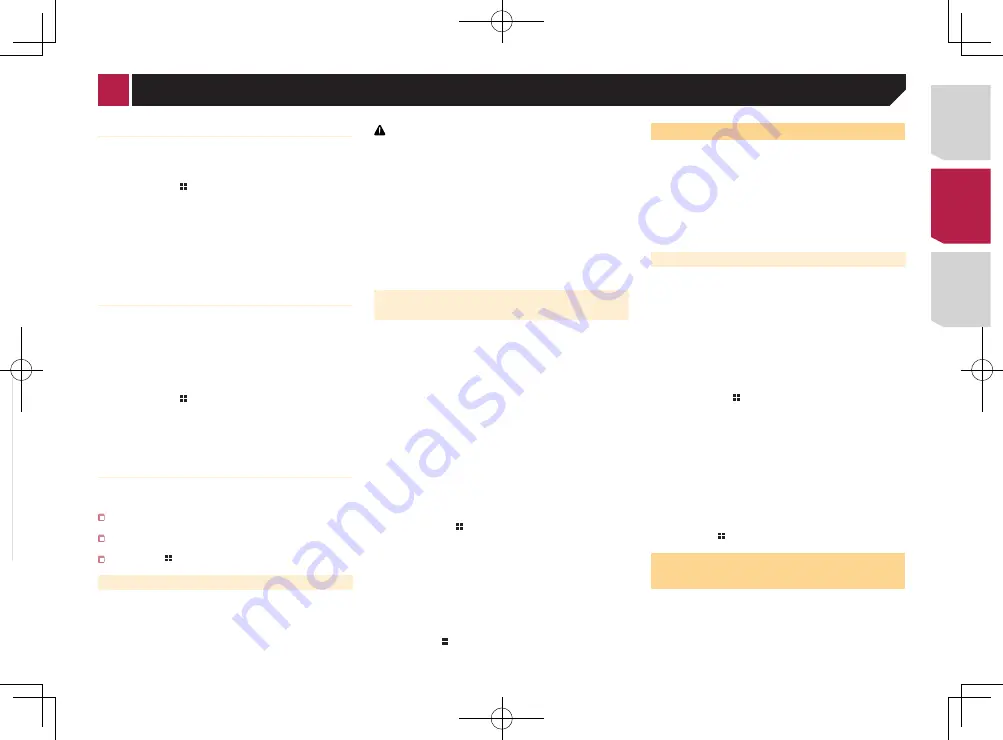
31
En
AppRadioOne
, vous pouvez utiliser les applications avec le
doigt, à savoir par appui, glissement, défilement ou balayage sur
l’écran de ce produit.
p
Dans ce chapitre, iPhone et iPod touch sont appelés «
iPhone ».
p
Les mouvements de doigts compatibles dépendent de
l’application pour un iPhone ou un smartphone.
p
Même si une application n’est pas compatible avec
AppRadioOne
, selon l’application une image peut être
affichée. Mais vous ne pouvez pas faire fonctionner
l’application.
Pour utiliser
AppRadioOne
, installez l’application AppRadio
sur l’iPhone ou le smartphone à l’avance. Pour des informations
détaillées sur l’application AppRadio, rendez-vous sur le site
suivant :
Pour les États-Unis
http://www.pioneerelectronics.com/AppRadioOne
Pour le Canada
http://www.pioneerelectronics.ca/AppRadioOne
p
Assurez-vous de lire Utiliser le contenu connecté de l’appli-
cation avant de procéder à cette opération.
la page 64,
Utilisation de contenus connectés via une
application
●
Pioneer ne peut pas être tenu responsable pour tout
problème survenant à la suite d’un contenu d’application
incorrect ou défectueux.
●
Le contenu et les fonctionnalités des applications prises
en charge sont sous la responsabilité des fournisseurs de
l’application.
●
En
AppRadioOne
, les fonctionnalités accessibles à tra-
vers ce produit sont limitées pendant la conduite, et les
fonctions disponibles sont déterminées par les fournis-
seurs des applications.
●
La disponibilité de la fonctionnalité
AppRadioOne
est
déterminée par les fournisseurs des applications et non
pas par Pioneer.
●
AppRadioOne
permet d’accéder à d’autres applications
que celles de la liste (soumises à des limitations pendant
la conduite), mais le contenu qui peut être utilisé est
déterminé par les fournisseurs des applications.
Procédure de départ
Lors de la connexion d’un iPhone ou d’un smartphone à ce pro-
duit, vous devez sélectionner la méthode de connexion de votre
périphérique. Les réglages varient selon l’appareil connecté.
la page 19,
Configuration pour iPod / iPhone ou smartphone
Pour les utilisateurs d’iPhone
1 Connectez votre iPhone.
la page 52,
iPhone avec connecteur à 30 broches
la page 52,
iPhone avec connecteur Lightning
2 Appuyez sur .
3 Touchez [
Apps
].
Quand l’application est prête à être lancée, des messages appa-
raissent sur l’écran de ce produit et de votre iPhone.
4 Utilisez votre iPhone pour lancer l’application.
L’application AppRadio est lancée.
5 Touchez [
OK
].
L’écran AppRadioOne (écran de menu de l’application) apparaît.
Pour les utilisateurs de smartphone
p
Assurez-vous que l’appareil enregistré est sélectionné
comme l’appareil prioritaire.
la page 14,
Enregistrement de vos périphériques Bluetooth
1 Déverrouillez votre smartphone et connectez-le
à ce produit via USB.
p
La méthode de connexion du câble dépend de votre appareil.
la page 19,
Compatibilité avec les appareils Android
™
2 Appuyez sur .
3 Touchez [
Apps
].
AppRadio app
est lancée et l’écran
AppRadioOne
(écran de
menu de l’application) apparaît.
Fonctionnement commun de tous les
appareils
p
Si vous connectez votre appareil alors qu’une application
compatible
AppRadioOne
est déjà exécutée, l’écran de
commande de l’application apparaît sur ce produit.
Touchez l’icône de l’application souhaitée après avoir lancé
l’application AppRadio.
L’application désirée est lancée et l’écran de commande de
l’application apparaît.
Appuyez sur pour revenir à l’écran de Menu principal.
Utilisation du clavier
Lorsque vous appuyez sur la zone de saisie de texte d’une appli-
cation pour iPhone, un clavier s’affiche à l’écran. Vous pouvez
saisir le texte souhaité directement à partir de ce produit.
ATTENTION
Pour votre sécurité, la fonction de clavier n’est disponible que
lorsque le véhicule est arrêté et que le frein à main est serré.
p
Cette fonction est disponible uniquement en
AppRadioOne
sur l’iPhone.
1 Exécutez
AppRadioOne
.
la page 30,
Procédure de départ
2 Touchez la zone de saisie de texte sur l’écran
de commande de l’application.
Un clavier apparaît pour que vous puissiez saisir le texte.
p
La langue du clavier peut être modifiée.
la page 37,
Réglage de la langue du clavier avec l’application
pour iPhone
Affichage de l’image de votre
application
Vous pouvez définir une image d’une application pour votre
appareil, qui n’est pas compatible avec [
AppRadioOne
], pour
qu’elle s’affiche à l’écran.
p
Selon le type d’application, il se peut que vous ne puissiez
pas voir l’image à l’écran.
p
Quand vous utilisez cette fonction sur iPhone avec connec-
teur Lightning, ne connectez pas d’autres appareils par la
technologie sans fil Bluetooth.
p
Vous pouvez uniquement commander l’application sur
l’appareil raccordé.
p
Lorsque vous touchez l’écran pendant cette fonction, la
marque “Ne pas toucher” apparaît dans le coin supérieur
droit de l’écran.
1 Connectez votre appareil.
la page 52,
iPhone avec connecteur à 30 broches
la page 52,
iPhone avec connecteur Lightning
la page 19,
Compatibilité avec les appareils Android
™
2 Appuyez sur .
3 Touchez [
Apps
].
Quand l’application est prête à être lancée, des messages appa-
raissent sur l’écran de ce produit et de votre iPhone.
Pour les utilisateurs d’iPhone avec connecteur
à 30 broches, refusez de lancer l’application sur
votre iPhone puis touchez [
OK
] sur ce produit.
4 Lancez l’application sur votre appareil.
Une image de l’application apparaît à l’écran.
p
Appuyez sur pour retourner à l’écran de Menu principal.
Utiliser
MirrorLink
Lorsque vous connectez un appareil
MirrorLink
sur lequel des
applications compatibles sont installées, vous pouvez comman-
der les applications de l’appareil mobile directement à partir de
ce produit (mode
MirrorLink
).
Vous pouvez afficher et commander les applications compa-
tibles via l’écran à l’aide de gestes à pressions multiples comme
l’appui, le glissement, le défilement ou le balayage.
p
Les gestes à pressions multiples peuvent être désactivés
selon le modèle de l’appareil
MirrorLink
qui est connecté.
Procédure de départ
Lors de la connexion d’un appareil
MirrorLink
à ce produit, vous
devez sélectionner la méthode de connexion de votre périphé-
rique. Les réglages varient selon l’appareil connecté.
la page 19,
Configuration pour iPod / iPhone ou smartphone
1 Déverrouillez votre appareil
MirrorLink
.
2 Connectez votre appareil
MirrorLink
à ce
produit via le câble USB pour connexion
MirrorLink
vendu séparément (CD-MU200).
la page 19,
Compatibilité avec les appareils
MirrorLink
3 Appuyez sur .
4 Touchez [
Apps
].
Si l’application de lancement est installée sur l’appareil
MirrorLink
, l’application se lance.
Si ce n’est pas le cas, l’écran de menu de l’application apparaît.
5 Touchez l’icône d’application désirée.
L’application désirée est lancée et l’écran de commande de
l’application apparaît.
p
Certaines applications peuvent ne pas se lancer selon le sta-
tut de l’appareil connecté. Si elles ne se lancent pas, lancez
l’application conformément au message de démarrage de
l’application.
p
Appuyez sur pour revenir à l’écran de Menu principal.
Utilisation de la fonction de
mixage audio
Vous pouvez émettre un mixage audio de la source AV et d’une
application pour iPhone ou smartphone si
AppRadioOne
ou le
mode
MirrorLink
est utilisé.
1 Démarrez
AppRadioOne
ou le mode
MirrorLink
.
2 Appuyez sur le bouton de
Volume
(
+
/
–
).
< CRD4829-B >
Applications iPhone ou smartphone
93
















































